
Obsah:
- Autor John Day [email protected].
- Public 2024-01-30 11:57.
- Naposledy zmenené 2025-01-23 15:05.

Návod na vývoj Gas MQ-6 pomocou skiiiD.
Krok 1: Spustite SkiiiD
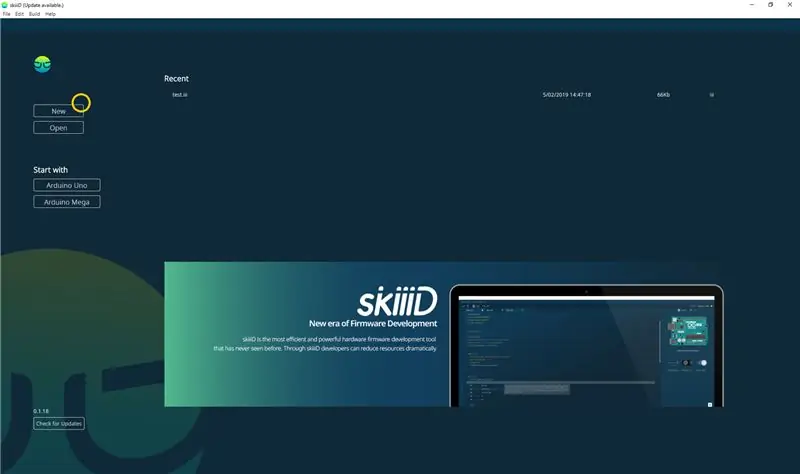
Spustite skiiiD a vyberte tlačidlo Nové
Krok 2: Vyberte Arduino UNO
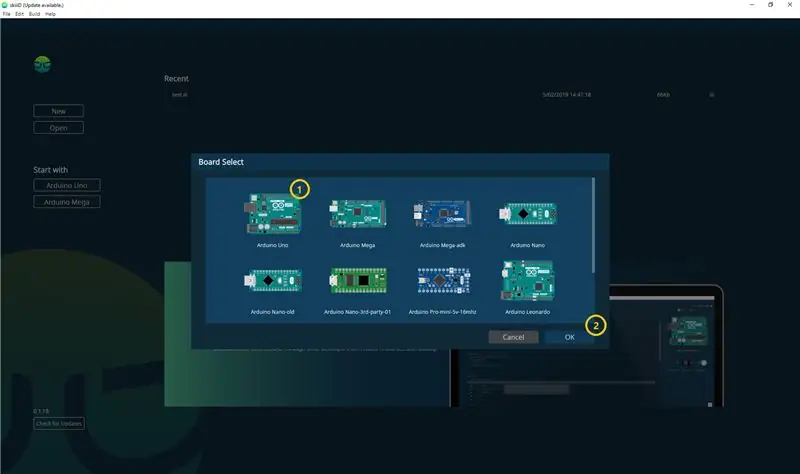
Vyberte položku ① Arduino Uno a potom kliknite na tlačidlo ② OK
*Toto je návod a používame Arduino UNO. Ostatné dosky (Mega, Nano) majú rovnaký postup.
Krok 3: Pridajte komponent
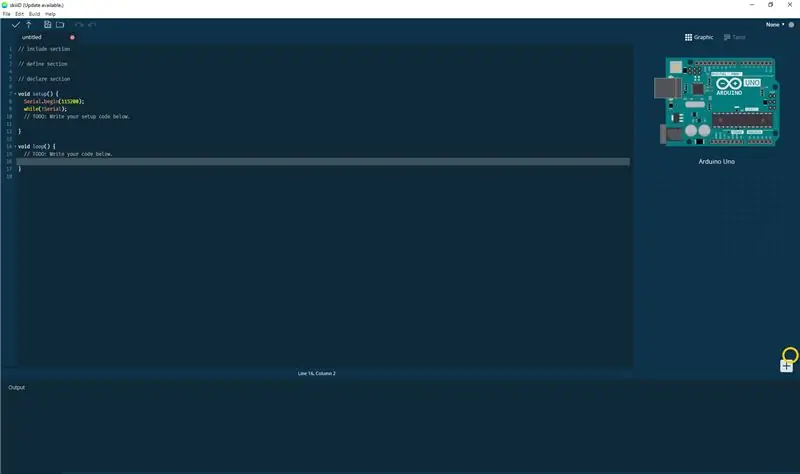
Kliknutím na „+“(tlačidlo Pridať komponent) vyhľadajte a vyberte komponent.
Krok 4: Saerch alebo nájdite komponent
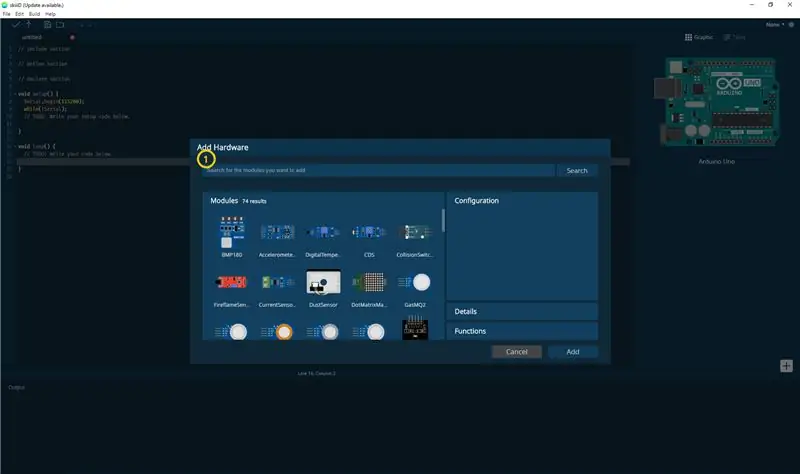
① Do vyhľadávacieho panela zadajte „Gas“alebo v zozname nájdite Gas MQ-6.
Krok 5: Vyberte Gas MQ-6
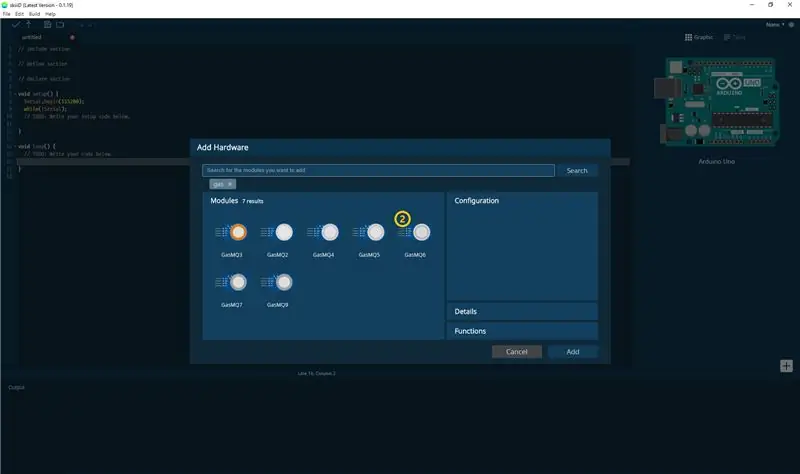
② Vyberte modul Gas MQ-6
Krok 6: Indikácia a konfigurácia pinov
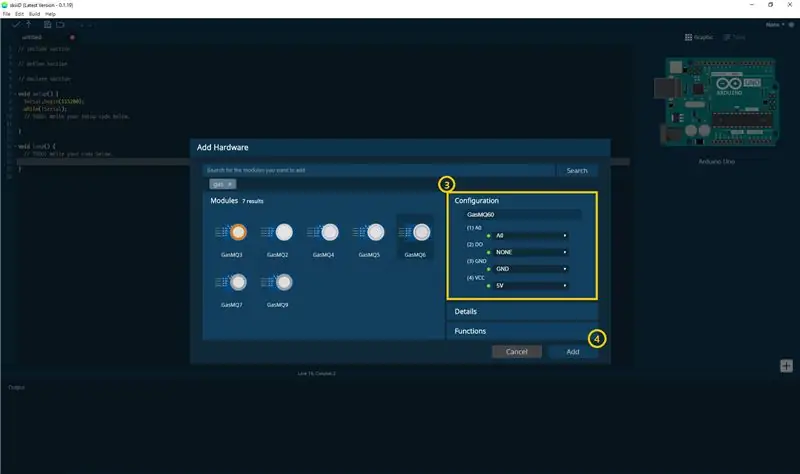
#4, potom môžete vidieť ③ indikáciu pinov. (Môžete ho nakonfigurovať.)
*Tento modul má 4 piny na pripojenie
skiiiD Editor automaticky indikuje, že je k dispozícii konfigurácia nastavenia pinov *
[Predvolená indikácia pinov pre Gas MQ-6] v prípade Arduino UNO
A0: A0
ROBIŤ: 2
GND: GND
VCC: 5V
Po konfigurácii pinov ④ kliknite na tlačidlo PRIDAŤ vpravo dole
Krok 7: Skontrolujte pridaný modul
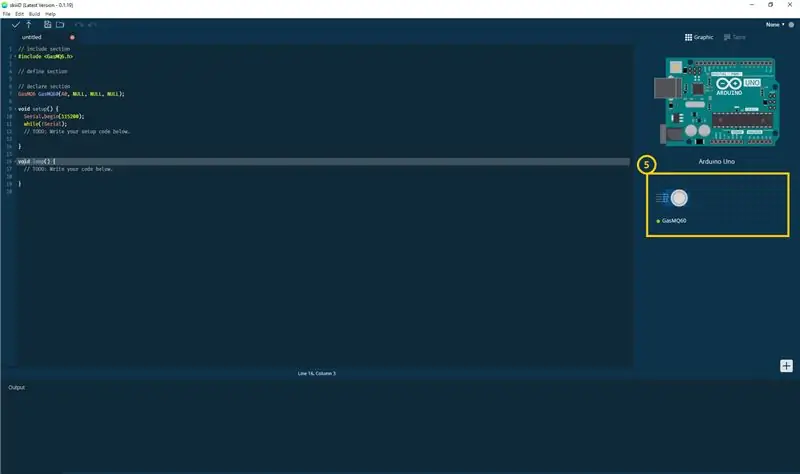
⑤ Na pravom paneli sa objavil pridaný modul
Krok 8: SkiiiD Code of Gas MQ-6
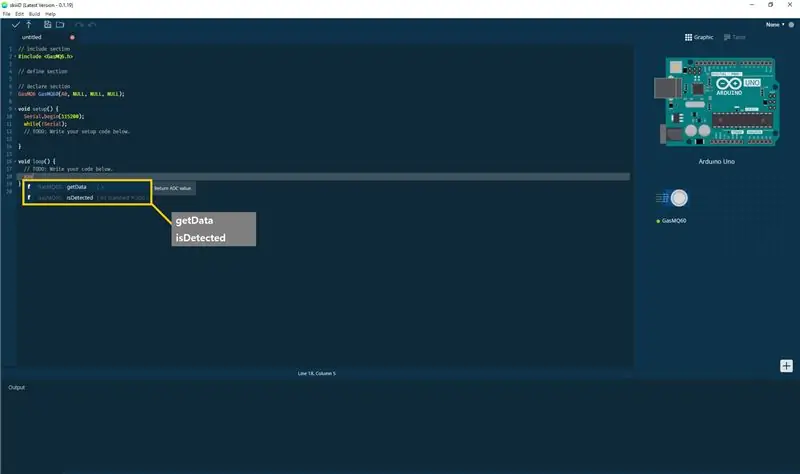
skiiiD Code sú intuitívne kódy založené na funkciách. Toto je založené na skiiiD knižniciach
getData ()
"Vrátiť hodnotu ADC."
isDetected ()
"Ak sú zistené údaje nižšie ako štandardné, zopakujte hodnotu true. V opačnom prípade vráťte hodnotu false."
Krok 9: Kontakt a spätná väzba
Pracujeme na knižniciach komponentov a dosiek. Neváhajte ho použiť a dajte nám spätnú väzbu. Nižšie sú uvedené kontaktné metódy
e -mail: [email protected]
twitter:
Youtube:
užívateľské fórum skiiiD:
Aj komentáre sú v poriadku!
Odporúča:
Ako používať Detect Color TCS3200 s SkiiiD: 9 krokov

Ako používať Detect Color TCS3200 so SkiiiD: Návod na vývoj Detect Color TCS3200 so skiiiD
Ako používať LaserKY008 s programom SkiiiD: 9 krokov

Ako používať LaserKY008 so systémom SkiiiD: Tento projekt je inštrukciou „Ako používať segment 3642BH s Arduino prostredníctvom skiiiD Pred spustením nižšie uvádzame základný návod, ako používať skiiiD https://www.instructables.com/id/Getting- Začíname s editorom SkiiiD
Visuino Ako používať tlačidlo ako vstup na ovládanie vecí ako LED: 6 krokov

Visuino Ako používať tlačidlo ako vstup na ovládanie vecí ako LED: V tomto návode sa naučíme, ako zapnúť a vypnúť LED diódu jednoduchým tlačidlom a Visuino. Pozrite si ukážkové video
Ako používať terminál Mac a ako používať kľúčové funkcie: 4 kroky

Ako používať terminál Mac a ako používať kľúčové funkcie: Ukážeme vám, ako otvoriť terminál MAC. V termináli vám tiež ukážeme niekoľko funkcií, ako napríklad ifconfig, zmena adresárov, prístup k súborom a arp. Ifconfig vám umožní skontrolovať vašu IP adresu a vašu MAC adresu
Ako používať Wiimote ako počítačovú myš pomocou sviečok ako senzora !!: 3 kroky

Ako používať Wiimote ako počítačovú myš pomocou sviečok ako senzora !!: Táto príručka vám ukáže, ako prepojiť diaľkový ovládač Wii Remote (Wiimote) s počítačom a používať ho ako myš
